
Sisukord:
- Samm: installige OTG kasutajaliides
- Samm: laadige alla Main.zip
- Samm: laadige Main.py oma MicroPythonisse üles
- Samm: ühendage Esp8266 oma Android -telefoniga OTG -adapteri kaudu
- Samm: looge oma kasutajaliides
- Samm: registreerige konto
- Samm: looge uus kasutajaliides
- 8. samm: testige kasutajaliidest
- Samm: laadige kasutajaliides oma Androidi üles
- Autor John Day [email protected].
- Public 2024-01-30 08:48.
- Viimati modifitseeritud 2025-01-23 14:40.
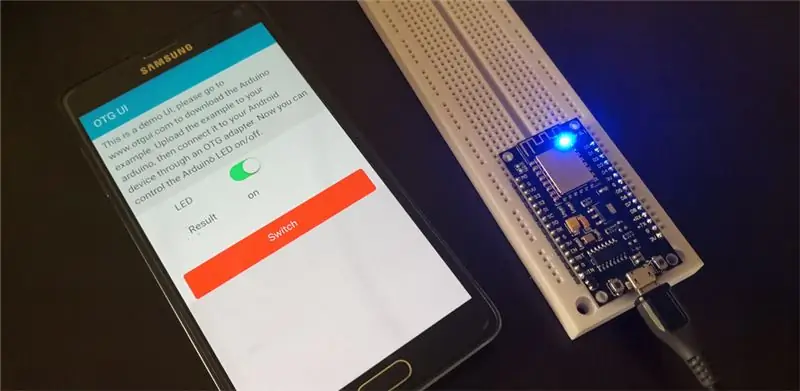
Hiljuti sain esp8266 plaadi ja installisin sellele MicroPython. Seda saab juhtida, sisestades käsu või laadides sinna üles püütoni koodi.
MicroPythoni installimiseks esp8266 -le vaadake palun https://MicroPython.org/download/#esp8266 või
Pythoni kood:
impordi aeg
masina impordist Pin
led = Pin (2, Pin. OUT) // Pin 2 on pardal olev LED.
led.off ()
led.on ()
Erinev versioon MicroPython, kood võib olla erinev.
Esp8266 juhtimiseks käsu sisestamine on väga lahe, kuid see pole siiski kasutajasõbralik. Veebiprogrammeerijana meeldib mulle luua liides html -i ja JavaScriptiga.
Leidsin Androidi rakenduse OGT kasutajaliidese. See on hübriidrakendus; saate luua graafilise liidese HTML -i ja JavaScripti abil. See simuleerib terminali, võtab MicroPythonilt vastu kõik tekstisõnumid ja filtreerib selle, saadab kasulikku teavet ainult JavaScripti. JavaScripti abil saate tulemust väga lihtsalt töödelda.
OGT kasutajaliides on varustatud demo kasutajaliidesega. Selle testimiseks peate alla laadima demo pythoni koodi ja panema selle MicroPythonile.
Samm: installige OTG kasutajaliides

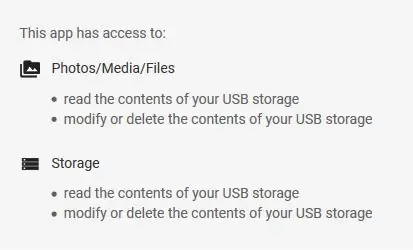
Minge Google Playsse ja otsige "otg ui". Installige see. See vajab teatud õigusi.
Samm: laadige alla Main.zip
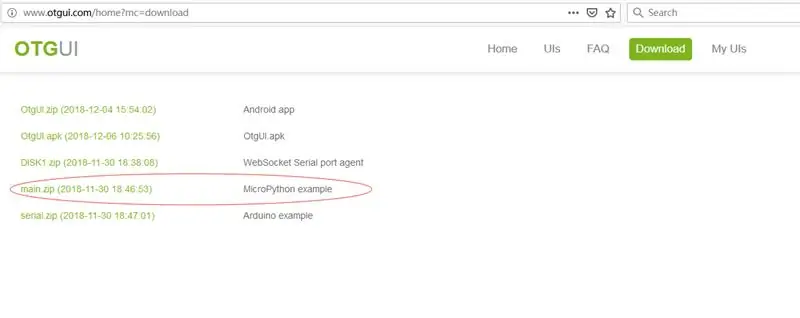
Minge saidile https://www.otgui.com/home?mc=download ja laadige alla main.py.
Samm: laadige Main.py oma MicroPythonisse üles
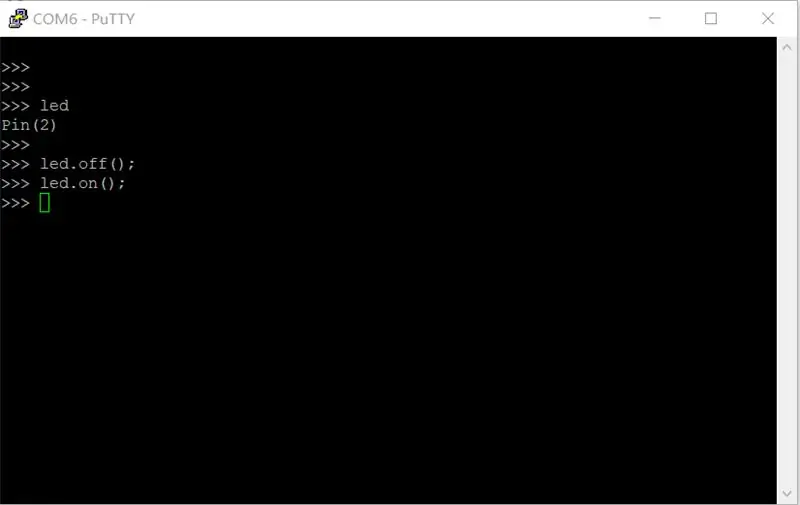
Laadige main.py oma MicroPythonisse käsuga:
ampy --port com5 pane main.py
Saate seda pahtli abil testida ja veenduda, et kood töötab.
Samm: ühendage Esp8266 oma Android -telefoniga OTG -adapteri kaudu
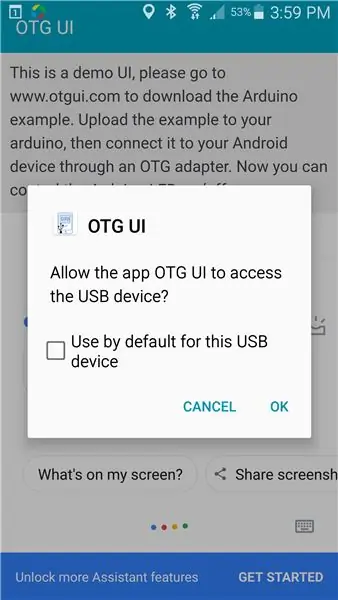
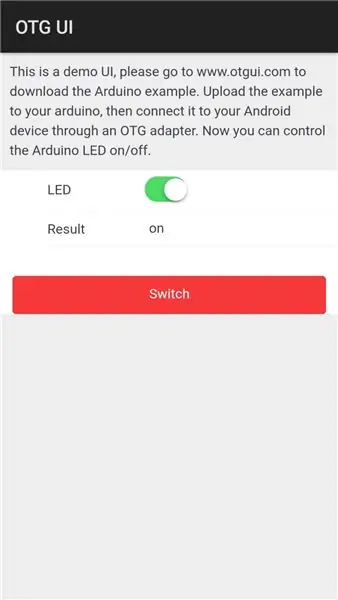
Esmakordselt kuvatakse dialoog, märkige ruut ja klõpsake nuppu OK. Seejärel kuvatakse demo kasutajaliides. LED -i sisse/välja lülitamiseks saate klõpsata lüliti nuppu.
Samm: looge oma kasutajaliides
Kasutajaliidese loomiseks peate registreerima konto ja laadima alla testitööriista.
Samm: registreerige konto
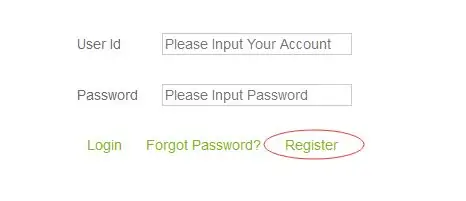
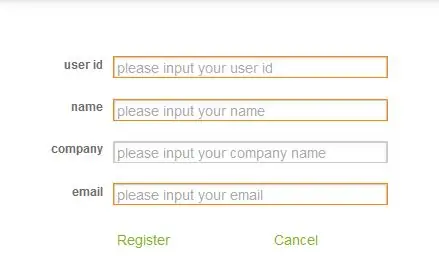
Minge saidile www.otgui.com ja klõpsake "Minu kasutajaliidesed". see näitab sisselogimislehte, klõpsake "Registreeru". Täitke kogu teave ja klõpsake
klõpsake "Registreeri".
Nüüd saate oma kontoga sisse logida ja vaikimisi parool on "123456", saate seda hiljem muuta.
Samm: looge uus kasutajaliides
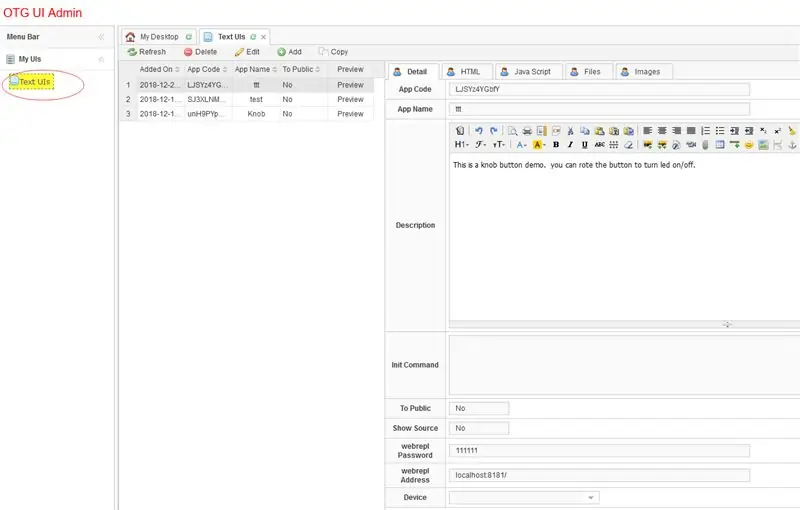
Pärast sisselogimist klõpsake "Teksti kasutajaliidesed". see näitab kõiki teie kasutajaliideseid.
- Klõpsake nuppu Lisa.
- Sisestage kogu teave.
- Klõpsake nuppu Salvesta
- See loob uue kasutajaliidese, milles on mõni kood.
- Muutke koodi.
8. samm: testige kasutajaliidest
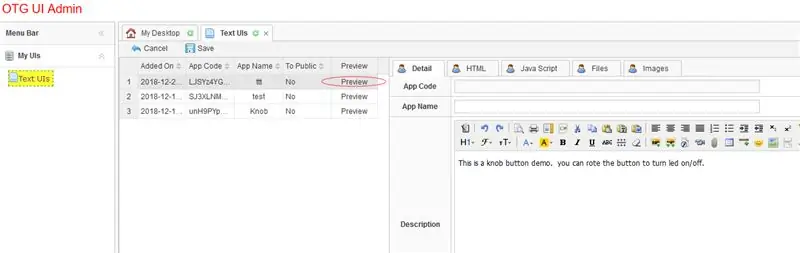
Tulemuse nägemiseks klõpsake nuppu Eelvaade.
Samm: laadige kasutajaliides oma Androidi üles
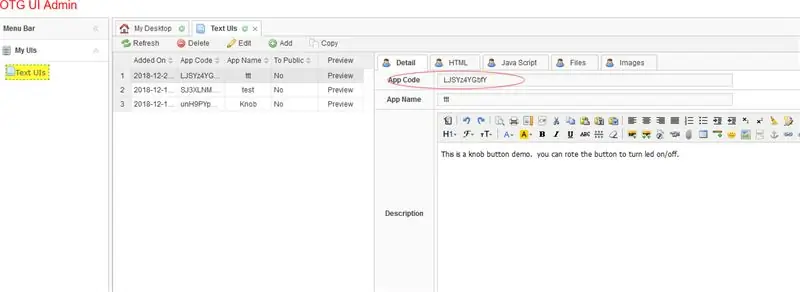
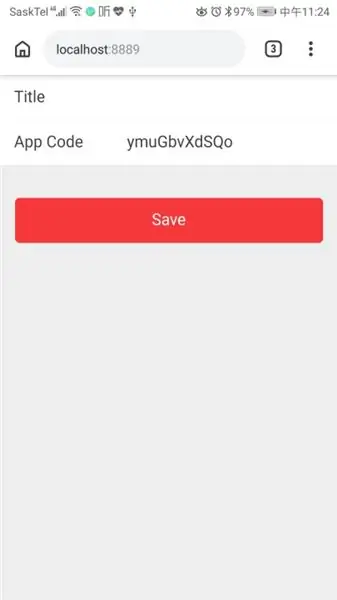
Leidke rakenduse kood oma kasutajaliidese üksikasjade lehelt. Seejärel avage oma Androidi brauser ja tippige “https:// localhost: 8889”.
Sisestage rakenduse kood ja klõpsake nuppu Salvesta. Taaskäivitage OTG kasutajaliidese rakendus.
See laadib teile kasutajaliidese alla Androidile.
Soovitan:
NodeMCU Lua odav 6 -dollarine plaat koos MicroPythoni temperatuuri ja niiskuse logimise, WiFi ja mobiilse statistikaga: 4 sammu

NodeMCU Lua Odav 6 -dollarine plaat MicroPythoni temperatuuri ja niiskuse logimise, Wifi ja mobiilistatistikaga: See on põhimõtteliselt pilveilmajaam, saate kontrollida oma telefoni andmeid või kasutada mõnda telefoni reaalajas ekraanina NodeMCU seadmega saate temperatuuri ja niiskuse andmeid väljaspool , toas, kasvuhoones, laboris, jahutusruumis või mõnes muus kohas
Tehke infrapuna-termomeeter COVID-19 jaoks MicroPythoni abil: 8 sammu

Tehke infrapuna termomeeter COVID-19 jaoks MicroPythoni abil ise: koroonaviiruse (COVID-19) puhangu tõttu peab ettevõtte personal mõõtma ja registreerima iga töötaja temperatuuri. See on personalile tüütu ja aeganõudev ülesanne. Nii et ma tegin selle projekti: töötaja vajutas nuppu, see
MicroPythoni programm: kas tualett on hõivatud?: 8 sammu (koos piltidega)

MicroPythoni programm: kas tualett on hõivatud?: Meie kontor on suur grupibüroo, millel on piiratud vannitoa ruum. avastan sageli, et mul pole ruumi vannituppa minna, nii et pean ootama nii kaua, et mul oleks piinlik. Katse kasutas tuvastusserveri seadistamiseks MakePython ESP8266
MicroPythoni programm: värskendage koroonaviiruse (COVID-19) andmeid reaalajas: 10 sammu (koos piltidega)

MicroPythoni programm: värskendage koroonaviiruse haiguse (COVID-19) andmeid reaalajas: viimastel nädalatel on koroonaviirusehaiguse (COVID 19) kinnitatud juhtumite arv kogu maailmas ületanud 100 000 ja maailma terviseorganisatsioon (WHO) on teatanud, et uus koroonaviiruse kopsupõletiku puhang on ülemaailmne pandeemia. Ma olin väga
MicroPythoni programm: näidake ringi suurust: 9 sammu

MicroPythoni programm: kuvage ringi suurust: See katse kasutab MakePython ESP8266 moodulit, mis võimaldab meil õppida MicroPythoni programmeerimist ESP8266 abil. Katsega kontrolliti ekraanil oleva ringi suurust, pöörates potentsiomeetrit. Selle käigus õpime tundma meid
